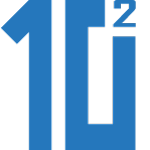1. Installation VPN Client
Dieser wird für alle Serververbindungen benötigt.
- Klicken Sie auf den Link: https://openvpn.net/client/client-connect-vpn-for-windows/
- Laden Sie sich die aktuelle Version des OpenVPN Clients
- Im Standard-Browser wird nun eine Datei heruntergeladen
- Führen Sie die Installationsdatei aus, und installieren Sie den VPN Client mit den Standardeinstellungen
- Starten Sie nach der Installation Ihren PC neu
2. Dateien entpacken
- klicken Sie in der E-Mail auf den Link, es öffnet sich im Browser eine Dateifreigabe
- Laden Sie sich Ihre .ovpn Datei herunter. Bitte beachten Sie, dass pro Gerät nur eine Verbindung zeitlich möglich ist.
3. Verbinden
-führen sie die ".ovpn" Datei aus
- bestätigen sie mit OK (1), dann auf CONNECT (2). Sie sollten eine grüne Verbindung sehen (3).
- Automatische Verbindung bei Neustart. (Optional, damit VPN nach Neustart automatisch verbunden wird)
- Klicken Sie auf das Burgermenü(1), auf Settings(2) und scrollen Sie bis zur gezeigten Option und wählen diese aus
Die Verbindung / der VPN Status wird im Systray ab sofort angezeigt.
Anderenfalls, starten Sie die APP aus dem Windows Start
4. Remoteverbindung
Gehen Sie nach der Anleitung vor: https://service.10hoch2.de/help/de-de/7/32